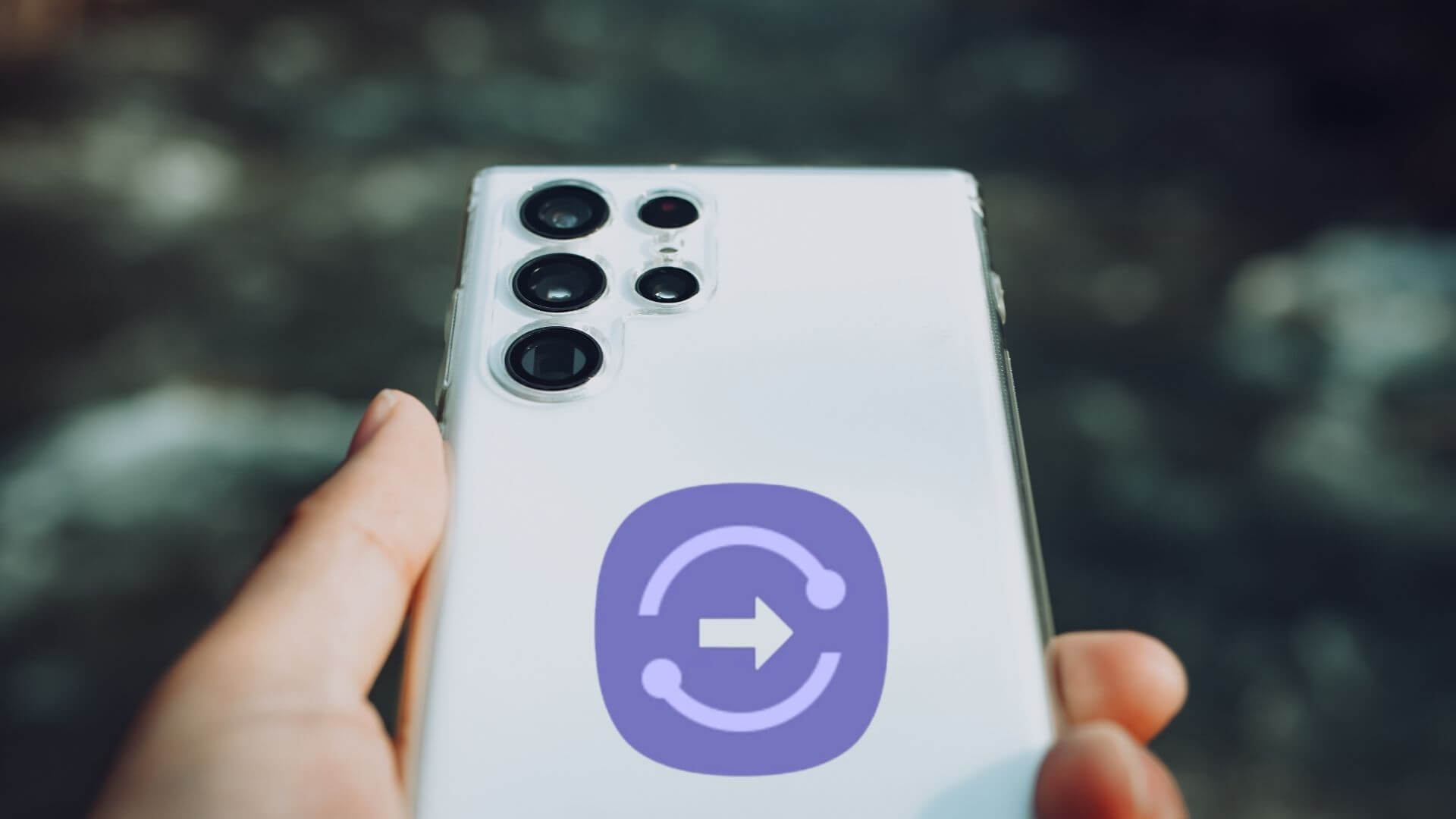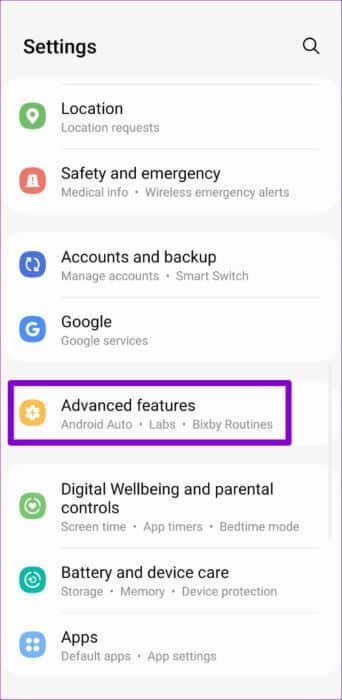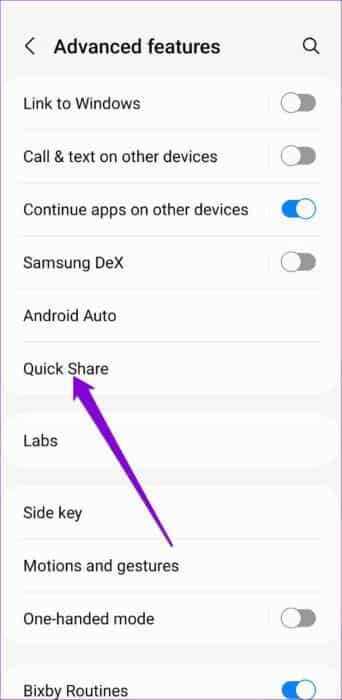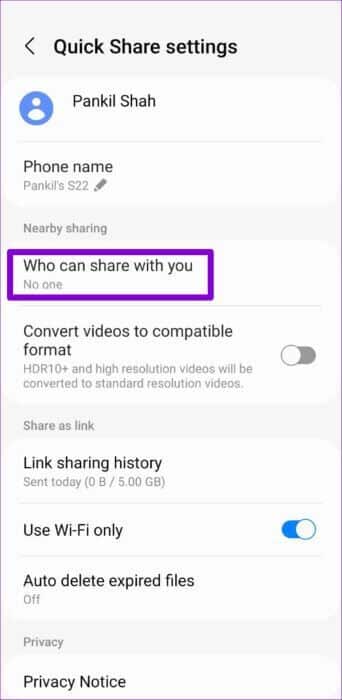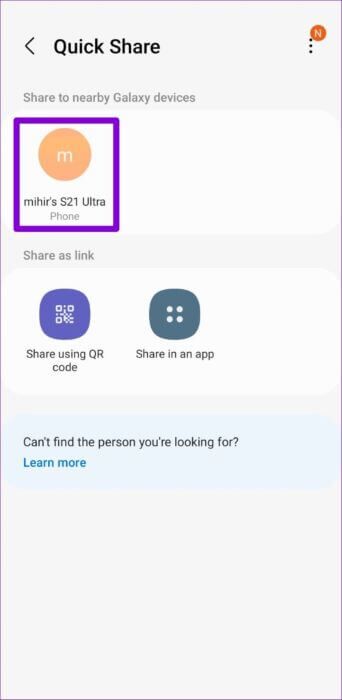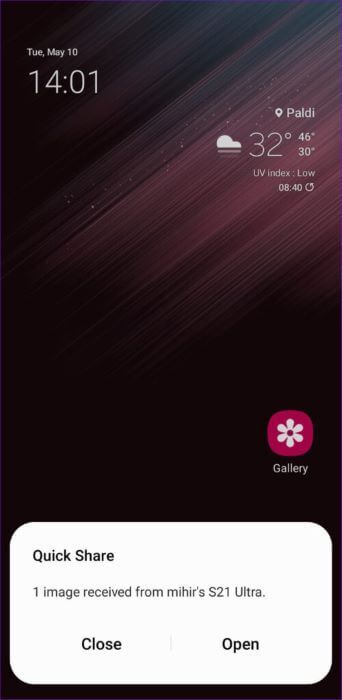Samsung Galaxy 휴대폰에서 Quick Share를 사용하는 방법
Android에서 대용량 파일을 공유하는 것은 복잡한 작업입니다. 종종 타사 앱을 사용하거나 공유하기 위해 클라우드 스토리지 서비스에 의존해야 합니다. Samsung Galaxy 전화를 사용하는 경우 상황이 다를 수 있습니다. 빠른 공유 기능을 사용하여 삼성 휴대폰을 소유한 다른 사람들과 크고 작은 파일을 공유할 수 있습니다. 하지만 삼성 휴대폰에는 기능이 있습니다. 구글의 Nearby Share Quick Share는 Samsung Galaxy 휴대폰과 파일을 공유하려는 경우 훨씬 더 나은 대안입니다. Quick Share에 대해 자세히 알아보고 Quick Share를 사용하여 파일을 보내고 받는 방법에 관심이 있는 경우 이 가이드에는 Samsung Galaxy 휴대폰에서 Quick Share를 사용하는 방법에 대한 모든 답변이 있습니다. 자, 확인해 봅시다.
삼성 갤럭시 폰의 퀵 셰어란?
Quick Share는 삼성 갤럭시 폰 전용 파일 공유 기능입니다. Apple의 AirDrop 기능과 다소 유사합니다. 당신은 그것을 사용할 수 있습니다 사진을 공유하기 위해 그리고 Wi-Fi 및 Bluetooth를 사용하여 근처에 있는 삼성 휴대폰과 비디오, 링크 또는 기타 파일 형식을 사용할 수 있습니다. 그리고 가장 중요한 부분은 최대 5개의 서로 다른 삼성 휴대폰과 동시에 파일을 공유할 수 있다는 것입니다.
삼성은 2020년에 Quick Share를 공개했습니다. Android 10 이상 및 Samsung One UI 2.1 이상을 실행하는 모든 Galaxy 휴대폰에서 사용할 수 있습니다. 삼성 휴대폰 외에도 Quick Share를 사용할 수 있습니다. 몇 대의 삼성 노트북과 파일을 교환하려면 Windows에서 실행 중입니다.
Quick Share 기능을 사용하여 파일을 보내거나 받는 방법
휴대폰에서 Quick Share를 사용하여 다른 삼성 휴대폰과 사진, 비디오, 링크 및 파일을 교환하는 방법을 살펴보겠습니다.
빠른 공유로 파일 받기
Quick Share로 파일을 받는 것은 매우 간단합니다. Quick Share를 활성화하고 주변 전화에서 전화를 걸도록 허용해야 합니다. 설정 앱 또는 앱에서 이 작업을 수행할 수 있습니다. 빠른 설정 패널 당신의 삼성 전화에. 방법은 다음과 같습니다.
단계1 : 켜다 설정 앱 삼성 휴대폰에서 아래로 스크롤하여 고급 기능.
단계2 : 클릭 빠른 게시물.
표 3 : 주변 기기 공유에서 “누가 당신과 공유할 수 있습니까?” 팝업 메뉴에서 연락처만 또는 주변 사람을 선택하십시오.
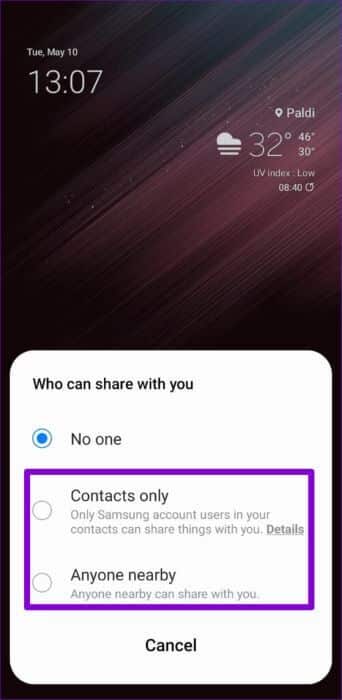
선택할 것이다 '연락처만' 옵션 제한하다 빠른 공유 보기 삼성 계정 사용자의 경우 연락처 목록 너 스스로. 상대방이 연락처 목록에 없으면 근처에 있는 사람을 선택하십시오.
또는 다음을 수행할 수도 있습니다. 빠른 공유 활성화 من 빠른 설정 패널. 화면 상단에서 아래로 두 번 스와이프하여 액세스 빠른 설정 패널. 클릭 빠른 공유 버튼 훠궈 콘택트 렌즈 팝업에 가까운 사람만 또는 누구나.
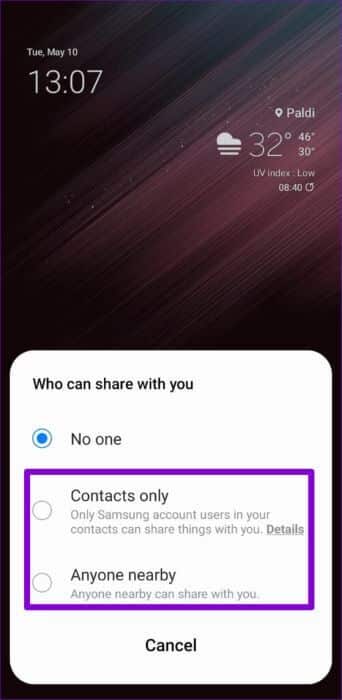
누군가가 Quick Share를 통해 사진, 비디오, 파일 또는 링크를 보낼 때마다 팝업이 나타납니다. 팝업에서 파일을 수락하거나 거부하도록 선택할 수 있습니다. 이를 위해서는 휴대전화를 잠금 해제 상태로 유지해야 합니다.
 빠른 공유로 파일 보내기
빠른 공유로 파일 보내기
Quick Share를 사용하면 거의 모든 곳에서 항목을 공유할 수 있습니다. 따라서 갤러리에서 파일이나 링크를 공유하거나 파일 관리자 , 또는 브라우저 등
Quick Share를 사용하여 무언가를 공유하려는 경우 다음을 수행해야 합니다.
단계1 : 아무거나 열어 사진, 비디오 또는 문서 공유하고자 합니다. 클릭 공유 옵션 아래는 공유 시트를 불러옵니다.
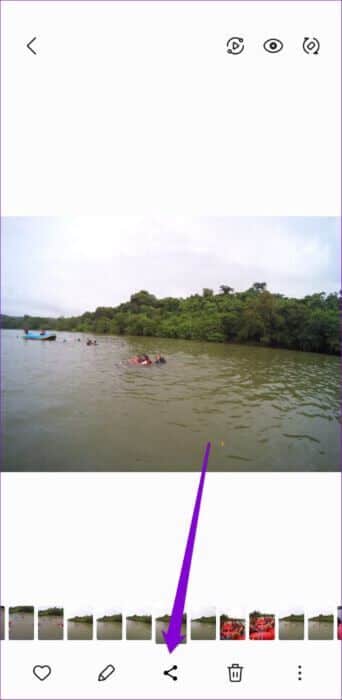
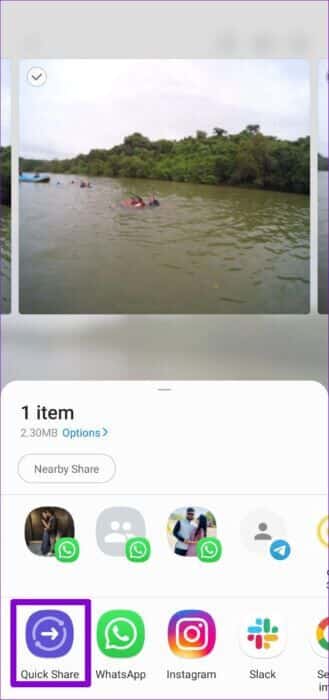
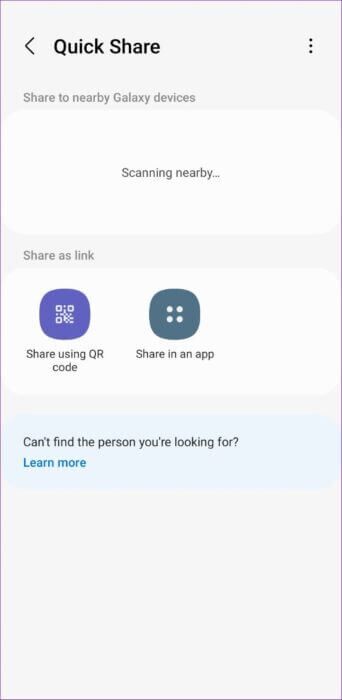
받는 사람의 전화로 요청이 수신됩니다. 수락되면 휴대폰에서 즉시 파일을 공유합니다.
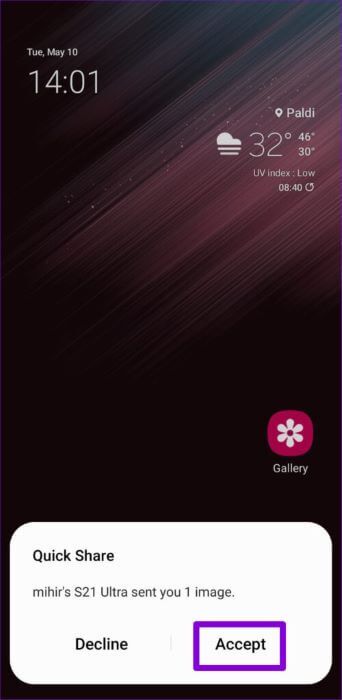
마찬가지로 Quick Share 기능을 사용하여 여러 파일을 선택하고 한 번에 공유할 수도 있습니다.
빠른 공유 또는 닫기 공유
Samsung Galaxy 사용자가 휴대폰에서 Quick Share와 Nearby Share라는 두 가지 공유 서비스를 사용하여 이점을 얻는 방법을 확인하는 것이 좋습니다. 빠른 공유는 삼성 휴대폰과 파일을 공유하려는 경우 확실히 더 나은 옵션입니다. 다른 경우에는 Nearby Sharing을 사용하여 파일을 교환할 수 있습니다. 어느 쪽이든, 당신은 필요하지 않습니다 파일을 보내거나 받는 타사 앱 , 항상 멋진.
그렇다면 빠른 공유에 대한 귀하의 생각은 어떻습니까? 그것을 사용할 건가요, 아니면 그냥 친밀한 관계를 고수할 건가요? 아래 의견에 귀하의 생각을 공유하십시오.